Untuk menggunakan modem smart d1200p ada beberapa yang harus diperhatikan untuk dua hal yang mendasar yaitu : install driver dan setup account dial up. Disini saya coba mengulas tutorial step by step menurut pengalaman penulis. sebab banyak pembahasan di internet dan media lain mengenai setting modem smart d2100p.
[ install driver]
> langkah pertama adalah install diver "viausb_setup 1.3.13.exe" - kemudian klik next.
> langkah kedua isikan pada kolom nama dan nama perusahaan. bila sudah kangsung klik next.
> langkah selanjutnya hanya klik next sampai selesai.
> sampai ada perhatian untuk plug-in (tancapkan) kabel data antara komputer dan hp d1200p dan kemudian power on (hidupkan).
> setelah instalasi dirver selesai. untuk memastikan port mana yang sudah ter-install diver ada baiknya untuk coba cek di system properties cara nya klik kanan my computer yang berada di desktop atau di star menu xp > sampai muncul system properties > kemudian pilih > hardware dan pilih >device manager.
kemudian cari modem (clik icon +/-) sampai ketemu "Via Telecom CBP USB Modem" untuk mengetahui porting berpa yang digunakan cukup klik kanan dan pilih > properties. dan pilih pada bar modem. coba lihat di bagian atas : >Port : com xx
Setelah mengetahui prting yang digunakan oleh modem smart d1200p maka tinggal setting dial up untuk koneksi ke internet. berikut step by step tutorial setting dial up di win xp.
[setting dial-up]
> langkah pertama adalah pergike > control panel dan temukan > " network And internet connections" kemudian pilih > " new connetion wizard" dan pilih next
> langkah selanjutnya pilih connect to the internet kemudian klik next
> kemudian pilih > set up my connection manually dan clik next
> kemudian pilih > connection using dial-up
modem
kemudian isikan ISP Name = smart > klik next
kemudian isikan phone number : #777 > klik Next
kemudian isikan user name : smart
password : smart dan
confirmation password : smart
> klik next
selamat koneksi dial-up smart sudah selesai.
tobe continued....
[catatan]
ada setting yang belum di terangkan pada tutorial ini yaitu: setting modem > control panel > modem device. menyambung di pembahasan di awal setting modem di windows mohon untuk searching via google untuk melengkapi pembahasannya. :-D
:: screenshot di edit via gimphoto adalah aplikasi dari FOSS under licensi GPL :: pembuatan blog ini menggunakan koneksi telkom flexi via N2112 dan cabel data DKU-5. dengan OS Ubuntu 10.04.1 lucyd linx dengan browser google chrome. terakhir saya penulis mendukung FOSS (free open source software) dan mendukung penggunaan sistem operasi berbasis linux karena murah, bebas, legal dan tidak terikat dengan perjanjian licensi propertary yang berbayar.
:: penulis mendukung untuk penggunaan software legal dan STOP PEMBAJAKAN SOFTWARE!! ::





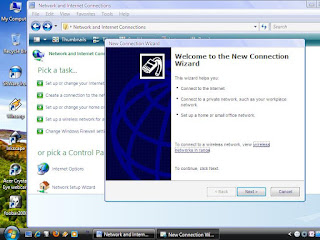


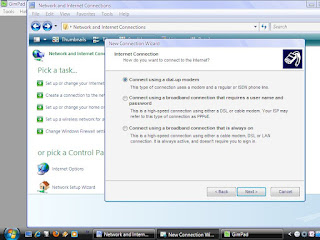


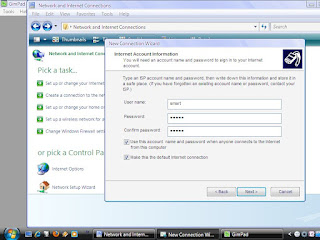

saya pake linux mas.
BalasHapusada set up buat d linux gk ?
mantaaaaaaaaaap
BalasHapusthanks infonya